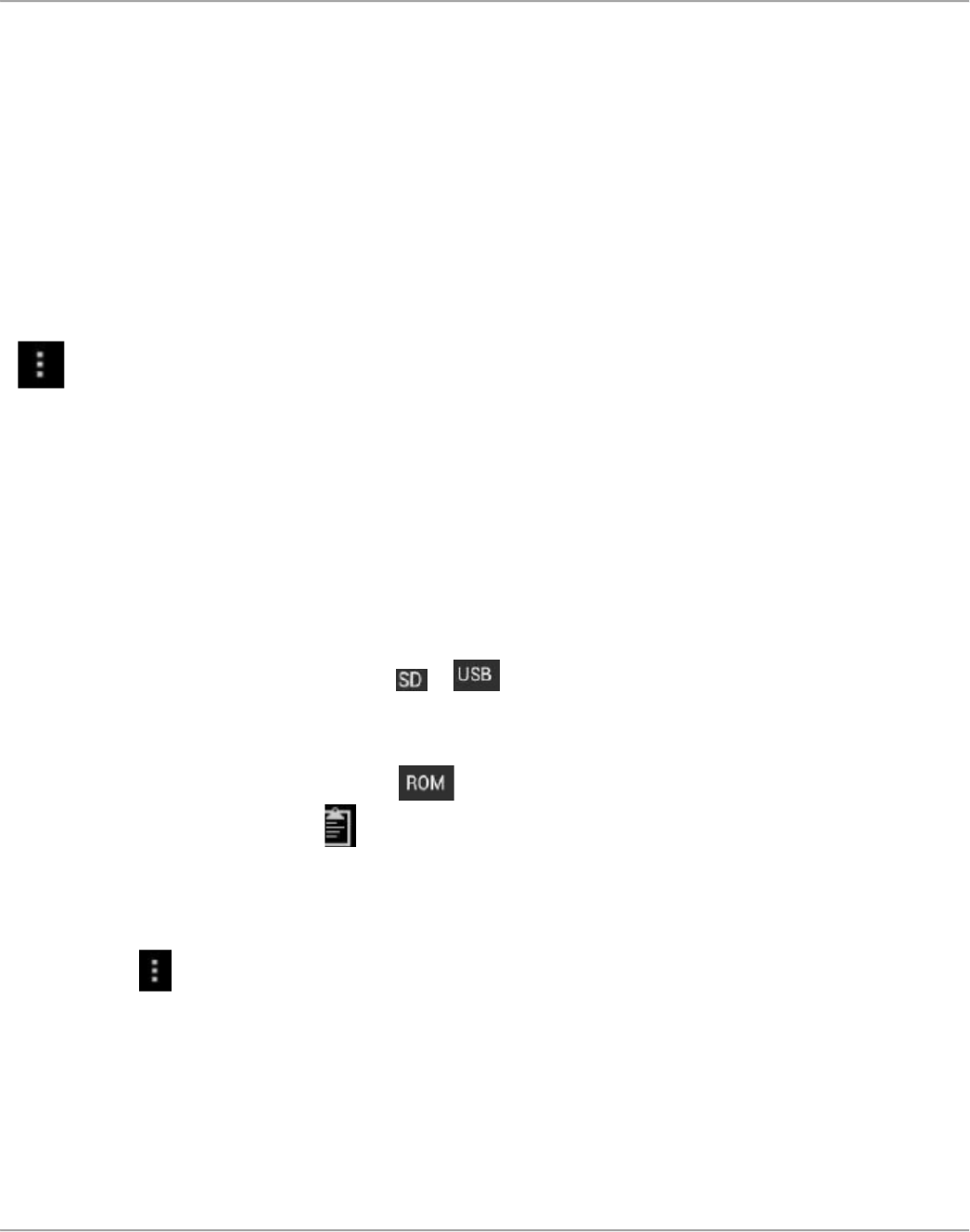3. Appuyez sur le compte de votre choix.
4. Dans la liste de droite les paramètres, appuyez sur Compte par défaut pour le sélectionner.
Si vous supprimez le compte désigné comme compte par défaut, le compte de courrier électronique figurant
immédiatement après sur la liste est automatiquement défini comme compte par défaut.
20 EXPLORATEUR DE FICHIERS
Appuyez sur l'icône de l'application Explorateur de fichiers pour visualiser les fichiers sur tous les périphériques de
stockage (Mémoire interne, carte SD, dispositif USB), et pour installer rapidement et facilement l'application Android
sur votre tablette.
Utilisez les icônes en haut de l'écran comme suit :
Flash interne (ROM)
Carte SD
USB
Coller
Retour vers le dossier précédent
Modifier le mode d'affichage des dossiers
Menu
Copier des fichiers entre l'ordinateur et la tablette
Vous pouvez utiliser l'Explorateur de fichiers (file browser) pour copier des fichiers entre un périphérique de stockage
externe et votre ordinateur. Vous devez d'abord copier les fichiers souhaités sur une carte SD ou un périphérique USB.
1. Le stockage sur un dispositif interne est appelé stockage "ROM", le stockage sur une carte mémoire "SD" et
un autre périphérique de stockage USB est appelé stockage "USB".
2. Les instructions font référence aux opérations de copie à partir d'une carte SD ou d'un périphérique de
stockage USB vers la tablette. Vous pouvez utiliser la même méthode pour copier à partir de la tablette vers
une carte SD ou un périphérique de stockage USB, puis connecter le périphérique de stockage à votre
ordinateur pour transférer les fichiers vers le dossier désiré dans votre ordinateur.
1 Appuyez sur GoTo (Accéder à), sélectionnez ou pour afficher le contenu de votre périphérique de
stockage.
2 Appuyez sur un dossier/fichier et maintenez-le enfoncé, puis accédez au mode de multisélection, sélectionnez le
dossier/fichier souhaité → tapez sur Copier.
3 Appuyez sur GoTo (Accéder à), sélectionner Mémoire interne → tapez sur le dossier dans lequel vous
souhaitez copier le fichier → tapez sur .
Connexion avec les dossiers partagés sur le réseau local
Vous pouvez visualiser tous les dossiers partagés sur le réseau local (LAN).
1. Se connecter au réseau local LAN.
2. Appuyez sur Net share →Ajouter un nouveau point de partage →Sélectionner le mode de partage utilisé
→ Éditeur de partage du dossier de réseau.
3. Une fois que la connexion a été réalisée avec succès, introduisez les paramètres de partage de réseau et ouvrez
directement la liste des dossiers partagés.
Supprimer les fichiers
Appuyez sur un dossier/fichier et maintenez-le enfoncé, puis accédez au mode de multi sélection, sélectionnez le
dossier/fichier souhaité → tapez sur Supprimer → OK pour confirmer la suppression. → tapez sur Supprimer →
tapez sur OK pour confirmer la suppression.
21 MA MUSIQUE